Cara Ubah Alamat Blog WordPress Ke WWW
Seiring berjalannya waktu, terlintas di hati untuk merubah alamat blog tersebut ke www. Kesannya biar terlihat lebih profesional gitu. Hahah.. coba saja lihat, blog besar hampir sebagian menggunakan awalan www. Akhirnya saya ikut-ikutan untuk mengubah alamat blog saya. Lihat juga, Ikon Font Awesome Tidak Tampil
Kalau anda pengguna WordPress, untuk merubah alamat blog dari tanpa www ke www itu sangat mudah dilakukan. Saya sudah pernah menjelaskannya di blog saya satu lagi, namun postingan tersebut sudah termakan waktu makanya saya posting ulang disini. Berikut cara merubah alamat blog menjadi www, yaitu:
- Pertama, Login ke blog WordPress anda
- Lalu pilih Settings > General
- Setelah itu tambahkan awalan www ke alamat blog anda. Hasilnya seperti ini:
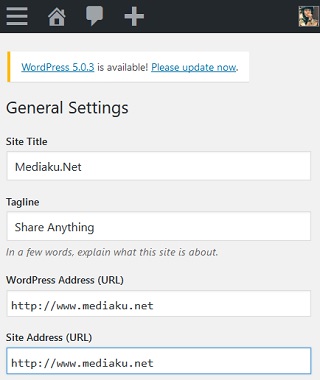
- Jika sudah, kemudian simpan perubahan
RewriteEngine on
RewriteCond %{HTTP_HOST} ^mediaku.net [NC]
RewriteRule ^(.*)$ http://www.mediaku.net/$1 [L,R=301,NC]Silahkan ganti alamat blognya ke alamat blog milik anda. Mengapa kita perlu melakukan pengalihan link postingan? Itu dilakukan untuk menjaga agar trafik tetap stabil. Semua trafik pengunjung akan dialihkan langsung ke www. Makanya sangat penting sekali menyisipkan kode pengalihan tersebut.
 Like Facebook:
Like Facebook:
Tambahkan Komentar
Posting Komentar